тестер Тиля-Смолла
Инструкция
Вы держите в руках приставку к звуковой карте, которая, в связке с бесплатной программой Room EQ Wizard поможет получать параметры Тиля-Смолла и проектировать акустику

Оглавление
Следуйте инструкции, с поправкой на Вашу модель звуковой карты. Часть вопросов возникает от невнимательности.
Итак, начнём...
Описание
Тестер предназначен для получения основных параметров Тиля-Смолла с помощью бесплатной программы Room EQ Wizard (далее - Программа) и внешней звуковой карты (аудио интерфейса) с двумя входами и линейным выходом или выходом на наушники
Порядок подключения тестера к аудиокарте
1
Штекер с подписью OUTPUT 1 подключается к разъему на карте INPUT 1
2
Штекер с подписью OUTPUT 2 подключается к разъему на карте INPUT 2
3
Штекер с подписью INPUT подключается к разъему OUTPUT 1(L) или к выходу на наушники. Выход на наушники имеет встроенный усилитель, поэтому приоритетно подключение именно к этому выходу
Порядок подключения в программе
Скачиваем программу Room EQ Wizard c официального сайта roomeqwizard.com
Рекомендуем устанавливать Room EQ Wizard версии не старше 5.31
На данный момент, на более поздних версиях наблюдаются баги. В частности, во время выставления уровней, при вращении ручек входа, уровень растёт постепенно, а затем резко уходит в перегруз (клиппинг).
На данный момент, на более поздних версиях наблюдаются баги. В частности, во время выставления уровней, при вращении ручек входа, уровень растёт постепенно, а затем резко уходит в перегруз (клиппинг).
Считаем, что программа скачена и установлена. Звуковая карта исправна и подключена к компьютеру. Установлены драйвера звуковой карты и она определяется в программе. В меню Preferences звуковая карта выбрана как источник ввода\вывода.
Перед началом настройки заходим в ASIO Control Panel (над выбором INPUT1, на скрине ниже) и проверяем уровни громкости. Фейдеры выходов и входов должны быть подняты на 100%. Так мы убеждаемся, что компьютер полностью отдал управление уровнями внешней карте.
В зависимости от модели карты, меню может отличаться
В зависимости от модели карты, меню может отличаться
Калибровка уровней на звуковой карте
Тестер подключён к звуковой карте. Все ручки регулировок на звуковой карте убраны в ноль. Оба входа работают как линейные (кнопки LINE \ INST отжаты).
На вашей аудиокарте управление может отличаться
Нажимаем кнопку Check Levels…
Нажимаем Next> и убеждаемся, что выходной уровень составляет -12Дб
Поднимаем выходной сигнал примерно на 70-90% (ручка PHONES или OUTPUT, в зависимости от подключения).
О точном выборе выходного уровня есть небольшая заметка в разделе FAQ
Обратится к FAQ после прочтения данной инструкции
Обратится к FAQ после прочтения данной инструкции
Входящие уровни поднимутся
После чего, ручками GAIN 1 и GAIN 2 выставляем -12Дб выровняв таким образом входящие уровни с исходящим. Допускается отклонение ± 0.5Дб, "столбики" будут постоянно колебаться, это нормально
В завершении нажимаем Finish, закрываем настройки и переходим к следующему этапу
После выполненной калибровки, нельзя менять положение ручек на звуковой карте,
это напрямую влияет на точность последующих измерений
это напрямую влияет на точность последующих измерений
Калибровка тестера
Для второго этапа, запускаем новое измерение кнопкой Measure
В типе измерений выбираем Impedance
RSENSE - номинал указан на тестере и для каждого экземпляра он уникален
RINPUT - входное сопротивление аудиокарты (см. инструкцию к аудиокарте)
RLEADS - сопротивление проводов (в тестере данной конструкции сопротивление проводников учтено в референсном параметре, поэтому оставляем ноль)
RINPUT - входное сопротивление аудиокарты (см. инструкцию к аудиокарте)
RLEADS - сопротивление проводов (в тестере данной конструкции сопротивление проводников учтено в референсном параметре, поэтому оставляем ноль)
Далее необходимо провести три калибровки
- Калибровка незамкнутого контура● Убеждаемся, что “крокодилы” не замкнуты между собой
● Нажимаем кнопку Open circuit cal и подтверждаем кнопкой ОК
● Ждём завершения в результате которого программа выведет график - Калибровка замкнутого контура● Нажимаем Measure
● Сцепляем “крокодилы” между собой
● Нажимаем кнопку Short circuit cal и подтверждаем кнопкой ОК
● Ждём завершения в результате которого программа выведет график - Калибровка референсного контура● Снова нажимаем Measure
● Расцепляем “крокодилы” и убеждаемся, что они не замкнуты между собой
● Нажимаем кнопку Reference cal в выпадающее окно вводим RREF
Номинал записан на тестере и для каждого экземпляра он уникален.
Обратите внимание, что разделителем тут служит точка. Не запятая.
● Нажимаем кнопку на тестере. Не отпускаем её в течении всего времени
калибровки, от нажатия кнопки подтверждения ОК на экране и до завершения
измерения и выведение графика
● Подтверждаем кнопкой ОК
● Ждём завершения в результате которого программа выведет график
Калибровка завершена!
Графики можно удалить, их параметры заносятся в память программы автоматически
Графики можно удалить, их параметры заносятся в память программы автоматически
Получение кривой импеданса
Для построения графика импеданса подключаем “крокодилы” к - и + динамика. Создаём новое измерение (кнопка Measure), выбираем вкладку Impedance и нажимаем Start. Динамик издаст характерный повышающийся по тону звук - свиптон.
В результате получим график импеданса
Во время проведения измерений в помещении должна быть тишина. В момент
замера динамик отчасти работает как микрофон, что напрямую влияет на
точность измерений. Кроме того, располагая динамик на поверхности магнитом
вниз, нужно убедиться, что не закрыто отверстие вентиляции катушки (если
такое предусмотрено конструкцией динамической головки).
замера динамик отчасти работает как микрофон, что напрямую влияет на
точность измерений. Кроме того, располагая динамик на поверхности магнитом
вниз, нужно убедиться, что не закрыто отверстие вентиляции катушки (если
такое предусмотрено конструкцией динамической головки).
Получение параметров Тиля-Смолла
После получения графика импеданса можем получить параметры Тиля-Смолла
Нажимаем в программе Tools \ Thiele-Small Parameters
Нажимаем в программе Tools \ Thiele-Small Parameters
Для получения основных параметров Тиля-Смолла достаточно графика импеданса.
Для получения эквивалентного объема (Vas) нужно выполнить дополнительные измерения, по одной из двух методик:
● Метод добавленного груза
● Метод известного объема
Получения результатов Vas, методом добавления груза
К подвижной части динамика прикрепляется груз известной массы (от нескольких грамм до сотен грамм). Чем точнее будет указана масса, тем точнее будет результат измерений. В идеале лучше использовать ювелирные весы и\или эталонные грузики. Этот метод имеет вариацию с двумя добавленными массами (Dual addes mass), который повышает точность измерений.
Получение результатов Vas, методом размещения динамика в корпусе известного объема
Динамик помещается в известный объем (ящик известного литража). Параметр объема указывается в программе в литрах.
Для получения эквивалентного объема (Vas) нужно выполнить дополнительные измерения, по одной из двух методик:
● Метод добавленного груза
● Метод известного объема
Получения результатов Vas, методом добавления груза
К подвижной части динамика прикрепляется груз известной массы (от нескольких грамм до сотен грамм). Чем точнее будет указана масса, тем точнее будет результат измерений. В идеале лучше использовать ювелирные весы и\или эталонные грузики. Этот метод имеет вариацию с двумя добавленными массами (Dual addes mass), который повышает точность измерений.
Получение результатов Vas, методом размещения динамика в корпусе известного объема
Динамик помещается в известный объем (ящик известного литража). Параметр объема указывается в программе в литрах.
Пример получения параметров Тиля-Смолла
Разберем определение параметров Тиля-Смолла на примере ВЧ головки. Для этого в разделе Free Air Measurement, в выпадающем меню выбираем график импеданса, полученный по технологии описанной выше.
После этого, в разделе ручного ввода, нужно заполнить следующие параметры
Voice Coil DC Resistance - DC Resistance (сопротивление постоянного тока) Voice Coil (голосовой катушки) динамика можно измерить с помощью мультиметра. Важно не путать это значение с общим сопротивлением динамика (импедансом) — они не одинаковы. DC Resistance — это сопротивление провода в катушке, а импеданс — общее сопротивление динамика, которое меняется с частотой из-за индуктивности катушки. Если мультиметра нет, то этот параметр вводится опытным путём. Если после введения сопротивления выходит ошибка, что указано слишком больше сопротивление постоянному току, просто меняем цифру на меньшую. Это не отражается на результате (реальное значение всё равно будет выведено в финальном отчете). К примеру, для динамика 4 Ом, требуемый параметр может быть в районе 2.8 Ом.
Effective Area - эффективная площадь диффузора. Наиболее важен в расчётах СЧ и НЧ динамиках. Вводим параметр из паспорта динамика, либо определяем самостоятельно. Для удобства в программе есть калькулятор, в который вводится эффективный диаметр динамика (в сантиметрах), программа сама подскажет эффективную площадь.
Эффективный диаметр динамика это расстояние от середины подвеса одной стороны, до середины подвеса противоположной стороны. Либо, для удобства, от внешнего края подвеса, до внутреннего края подвеса.
Замеры проводите осторожно, не повредив диффузор.
Замеры проводите осторожно, не повредив диффузор.
Для большей точности программа позволяет ввести температуру воздуха в помещении, где проводится измерение - Air Temperature, а также атмосферное давление - Air Pressure.
После ввода всех значений нажимаем Calculate Parameters
В результате получим все параметры Тиля-Смолла
В нашем примере, за исключением Vas, т.к. это ВЧ динамик
В нашем примере, за исключением Vas, т.к. это ВЧ динамик
Тут же можно экспортировать все параметры во внешний файл txt.
Для этого нажимаем кнопку Write Parameters to File
Для этого нажимаем кнопку Write Parameters to File
Сохраняем файл и получаем представление параметров Тиля-Смолла в виде текста
Кроме текстовых представлений программа выводит ряд параметров в виде графиков
F.A.Q.
Часто задаваемые вопросы
после приобретения тестера и прочтения инструкции
после приобретения тестера и прочтения инструкции
Для определения Vas используем либо метод добавленной массы, либо короб известного объема.
- Обратите внимание, что недостаточно просто положить на поверхность диффузора грузик, нагрузив диффузор сверху. Нужно постараться сделать систему диффузор - грузик, по возможности единым целым. Способов много, начиная от пластилина и заканчивая двух-сторонним скотчем. Нам такие способы представляются неподходящими, потому, как есть риск повредить диффузор или испачкать его. Хорошо себя зарекомендовали клеевые точки Glue Dots, они хорошо удаляются без остатка и приемлемо держат груз. Также широко распространён способ добавления груза, когда сам груз это тор (кольцо) слепленное из "колбаски", раскатанной в руках оконной замазки. Такая замазка менее агрессивна к бумажным диффузорам, чем жирный пластилин, замазка не высыхает, не оставляет следов и может использоваться многократно. ВАЖНО: крепление грузов на выбранный вами способ, это полностью ответственность пользователя. Производитель тестера не несет ответственности за повреждение диффузора и советы не следует воспринимать как призывы к действию. Экспериментируйте осознанно.
- Не используйте магнитящие металлы в качестве грузиков, т.к. магнитное поле динамика будет воздействовать на грузик и это окажет большое влияние на точность измерений.
- Если выбран способ измерений Vas с помощью короба известного объема, то не обязательно каждый раз разбирать ящик и устанавливать динамик внутрь корпуса. Можно приложить динамик с противоположной стороны (диффузор смотрит внутрь короба) и придавить чем-то сверху. Для большей точности можно к известному объему прибавить объем усеченного конуса, создаваемого самим динамиком
Разработчик Room EQ Wizard никак не регламентируют выходной уровень на внешней звуковой карте. Однако, замечена следующая особенность, чем точнее подобрана "громкость" на выходе на наушники, тем точнее будут результаты. Что имеется ввиду под точностью подбора. При первоначальной настройке выходных уровней, мы выставляем "громкость" наушников, а потом к ней подтягиваем уровни входа, добиваясь баланса в -12Дб. Но, такого баланса можно добиться как при маленькой громкости (повышением чувствительности входов), так и при большой громкости (снижая чувствительность входов). Суть подбора в том, что нужно подобрать такой уровень на выходах наушников, чтобы при включении свип-тона, звук этого самого свип-тона был отчетливым и без слышимой перегрузки. Т.е. экспериментально, уровень можно повышать до тех пор, пока не появится слышимая перегрузка в динамике. Все эти наблюдения сложно описать техническим языком, поэтому они не вошли в основную инструкцию. Но с началом использования устройства, очень быстро наступит понимание, когда на динамике свип-тон очень тихий и сразу придет осознание, что нужно сделать перекалибровку при которой нужно в первую очередь увеличить уровень громкости выхода на наушники.
После калибровки, данные сохраняются в ПО. Если есть необходимость использовать звуковую карту по её прямому назначению и лишь иногда для снятия параметров Тиля-Смолла, то как совет, можно использовать небольшие кусочки бумажного скотча. Наклеиваете на уровне показаний ручки и тонким маркером отмечаете уровень каждой ручки. Таким образом, если нужно произвести измерения, Вы всегда легко вернёте ручки в нужные положения.
Для особо важных контрольных измерений, мы рекомендуем проводить перекалибровку.
Даже дорогостоящий Dayton DATS V3 требует пекекалибровки время от времени, хотя все данные тоже сохраняются.
Для особо важных контрольных измерений, мы рекомендуем проводить перекалибровку.
Даже дорогостоящий Dayton DATS V3 требует пекекалибровки время от времени, хотя все данные тоже сохраняются.